Thunderbird
Waarom Thunderbird als email programma gebruiken?Om de thunderbird website te citeren: Herover uw mailbox! Thunderbird maakt e-mailen veiliger, sneller en eenvoudiger dan ooit tevoren, met behulp van de beste toepassingen die hiervoor op de markt zijn, zoals intelligente ongewenste berichten filters, ingebouwde spellingscontrole, de mogelijkheid om uitbreidingen te downloaden en nog veel meer. Lees verder...
DDS raad het gebruik van thunderbird als standaard e-mail programma aan.
Uitleg installatie en instellen van Thunderbird.
1: Download de (nederlandstalige) versie van Thunderbird
2: Start de installer, accepteer de licentie overeenkomts en kies de standaard installatie
3: Als de installatie voltooid is, start je Thunderbird.
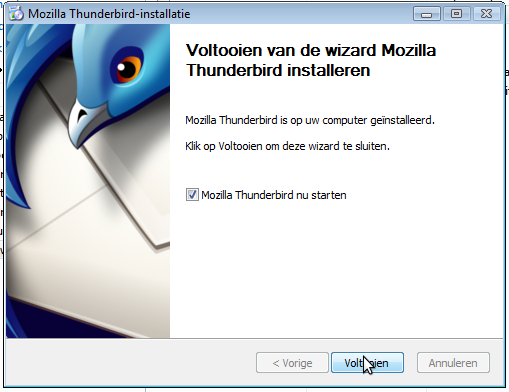
Zodra Thunderbird voor het eerst start zal de 'account wizzard' openen. Hier zal Thunderbird proberen de de mail-server gegevens van DDS te raden.
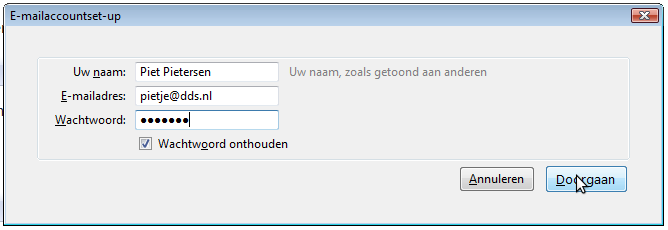
Bij naam: vul je je eigen naam in.
Bij E-mailadres vul je je DDS e-mail adres in (loginnaam@dds.nl)
Let op! Als je een e-mail adres @eigendomein hebt, vul deze hier nu nog niet in, maar gebruik uitsluitend je loginnaam@dds.nl.
Als je hier je eigen domein adres opgeeft, zal het automatisch vinden van de juiste instellingen namelijk niet werken. Je kunt als de wizzard eenmaal voltooid is, je afzender adres nog aanpassen. (zie hieronder)
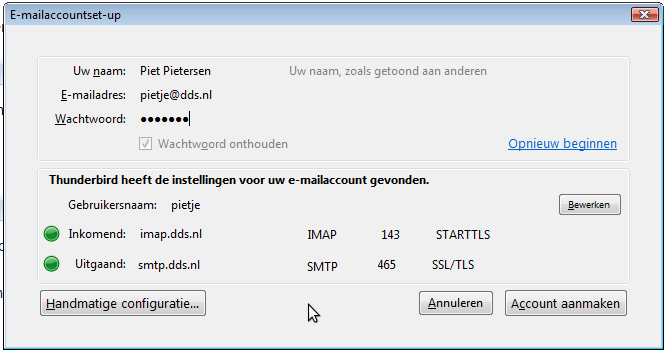
De automatische configuratie is gelukt als de ronde knopje voor de inkomende en uitgaande servers groen zijn. Standaard zal thunderbird op deze manier gebruik maken van het IMAP protocol (mail opslag op onze servers) wil je het POP3 protocol gebruiken, moet je deze wizzard afmaken via de optie 'handmatige configuratie'.
Klik vervolgens op de knop account aanmaken.
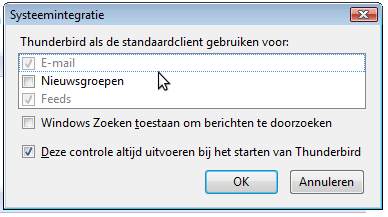
Thunderbird zal vragen of het de standaard e-mail client moet zijn. Klik ok, en je bent klaar met de wizzard. Je kunt nu thunderbird gebruiken als standaard programma voor het ontvangen en verzenden van e-mail. Als je in de mapweergave het pijltje naar links aanklik zal deze op 'alle mappen' komen te staan, en zie je dezelfde mappen stuktuur als in de webmail van DDS. Zie ook ook de helpdesk pagina over 'IMAP gebruiken'
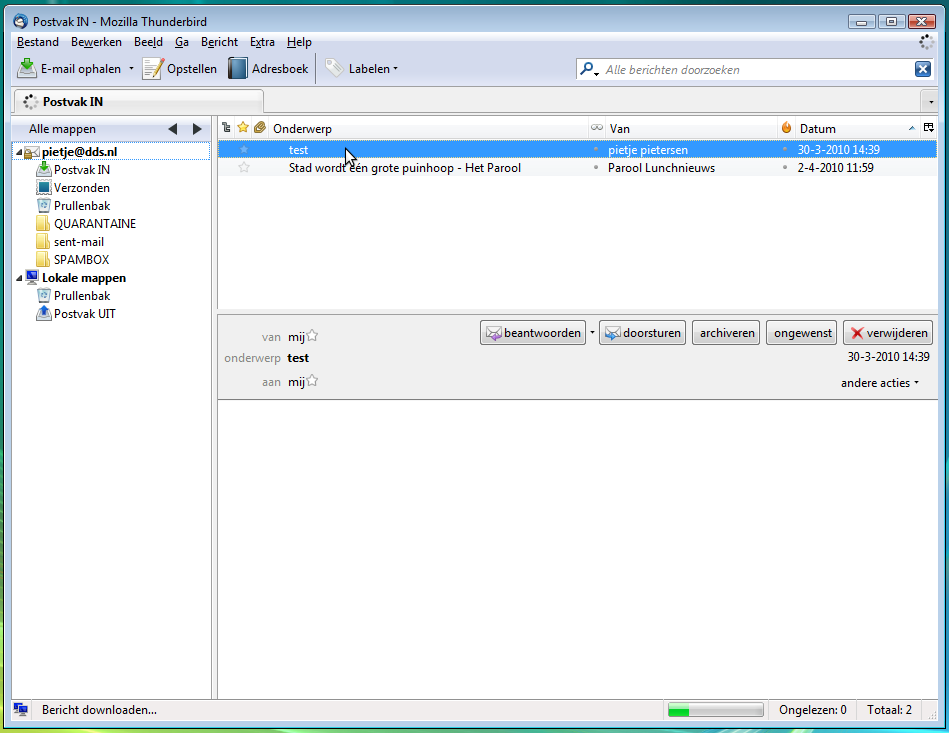
Account instellingen handmatig aanpassen.
Ga naar extra > accountinstellingen.
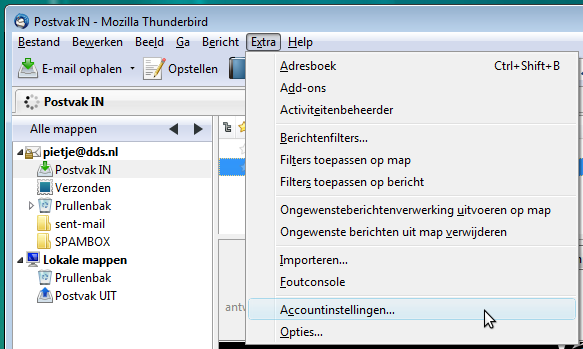
Hieronder het Accountinstellingen hoofdscherm. hier kan je o.a. de weergegeven naam en je afzender adres aanpassen.
Bijvoorbeeld om je eigen domein adres te gebruiken als afzender adres.
Tevens kan je hier meerdere 'identiteiten' beheren. (als je bijvoorbeeld meerdere verschillende afzender adressen wilt gebruiken)
Als je meerdere e-mail accounts hebt, kan je hier ook nieuwe accounts toevoegen of oude accounts verwijderen.
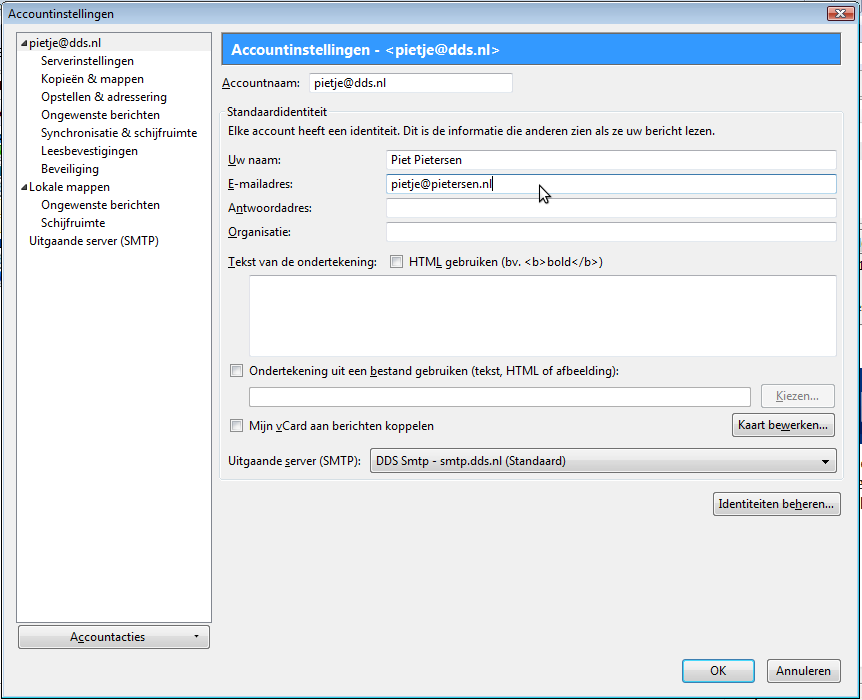
Klik op Serverinstellingen om de inkomende mailserver eigenschappen aan te passen en om in te stellen hoe thunderbird met het verwijderen van berichten om moet gaan. In de afbeelding hieronder staan de instellingen oor (beveiligde) IMAP toegang.
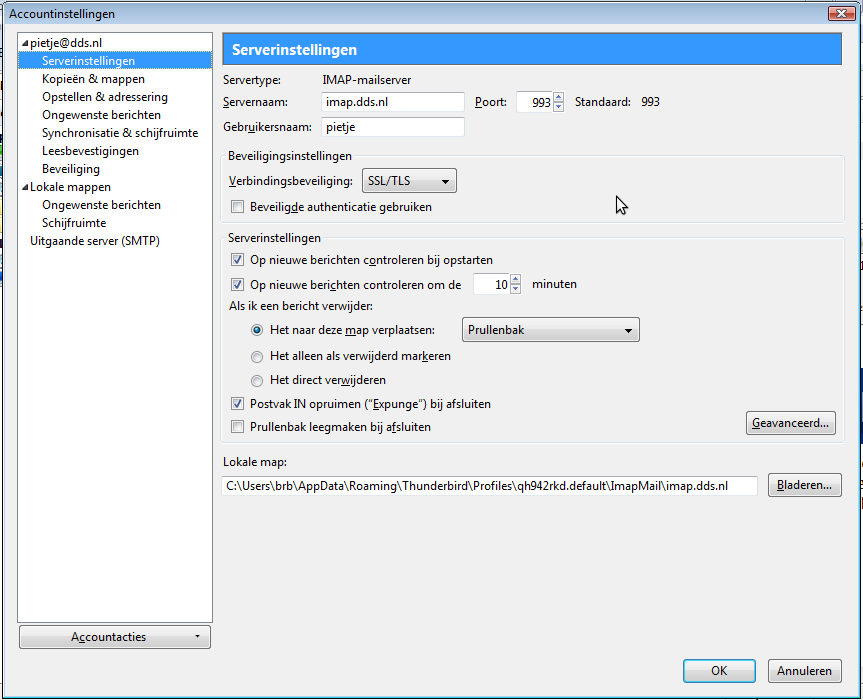
Klik links in het keuze menu op SMTP server. Om de instellingen voor de uitgaande mailserver aan te passen.Selecteer de dds mailserver en klik op Bewerken
Hieronder staat het overzicht van de juiste SMTP instellingen.
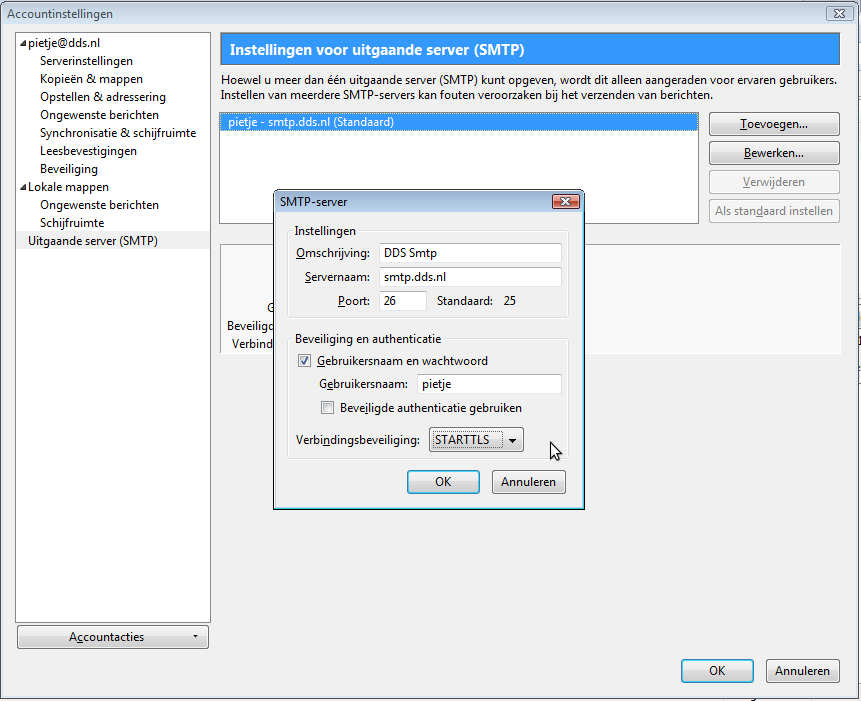
Voor meer informatie over het gebruiken van thunderbird: zie de nederlandse thunderbird help pagina of de Thunderbird FAQ
 E-mail
E-mail